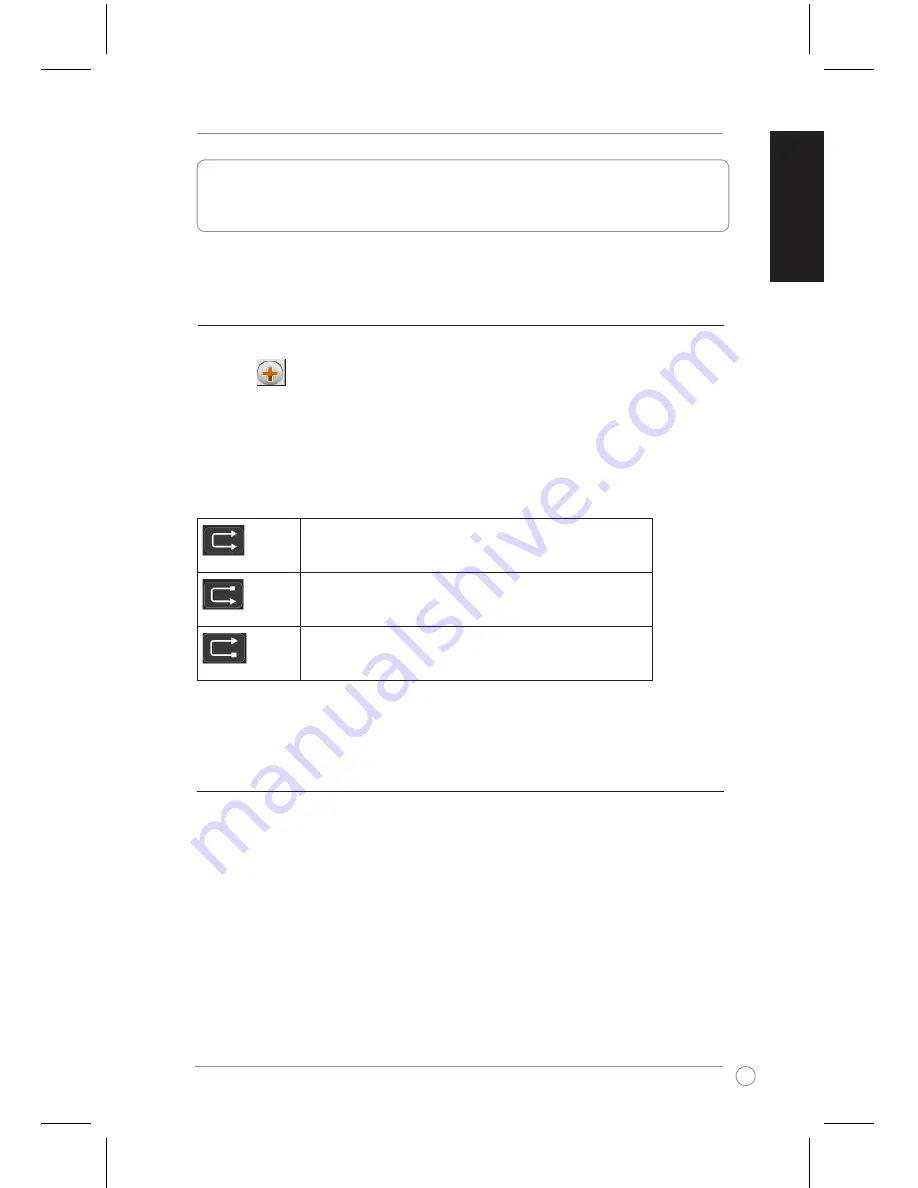
CrossLink Guia de Início Rápido
1
Po
rtu
gu
ês
do
Br
as
il
O Link de pasta lhe permite sincronizar dados entre dois computadores.
Sincronizando uma pasta
Para sincronizar uma pasta:
1. Clique
para criar uma tarefa de sincronização.
2. No campo
Nome da tarefa
, digite um nome único para a tarefa de sincronização.
3. Selecione
Link de pasta
como o tipo de tarefa.
4. No campo
Soncronizar conteúdos
, selecione os destinos em ambos os computadores.
5. Selecione quaisquer destes botões para especificar o destino da sincronização:
Mantenha os conteúdos consistente em ambas as pastas.
Se existirem dois arquivos com o mesmo nome, sincronize
o arquivo mais recente com o antigo.
Copie todos os arquivos a partir da pasta local para a pasta
remota. Se existirem dois arquivos com o mesmo nome,
grave o arquivo remoto sobre o arquivo local.
Copie todos os arquivos a partir da pasta remota para a
pasta local. Se existirem dois arquivos com o mesmo nome,
grave o arquivo local sobre o arquivo remoto.
6. Clique em
Soncronizar esta tarefa
para sincronizar a tarefa. Se você desejar visualizar
os registros de sincronização, clique em
Sim
na mensagem de confirmação.
Sincronizando seus websites favoritos
Para sincronizar seus websites favoritos:
1. Siga os passos 1-2 em
Sincronizando uma tarefa
.
2. Selecione
IE Sincronizar meus favoritos
.
3. Clique em
Soncronizar esta tarefa
para sincronizar a tarefa. Se você desejar visualizar
os registros de sincronização, clique em Sim na mensagem de confirmação.
Usando o Link de pasta (apenas para Windows
®
OS)
Summary of Contents for CrossLink
Page 92: ...www asus com ...
















































